windows10系统电脑中如何听收音机
一位windows10正式版系统用户反馈自己非常爱听收音机,所以希望能在电脑中也实时听电台收音。那么,这该如何操作呢?下面,系统城小编就为大家讲解下windows10系统电脑中听收音机的具体方法。
具体如下:
1、首先我们可以打开百度搜索,然后输入“电脑收音机”,就可以搜索出很多的在电脑上运行的收音机软件了,我们可以根据自己的喜爱去选择下载其中的一个,我这里就以龙卷风收音机给大家为例。
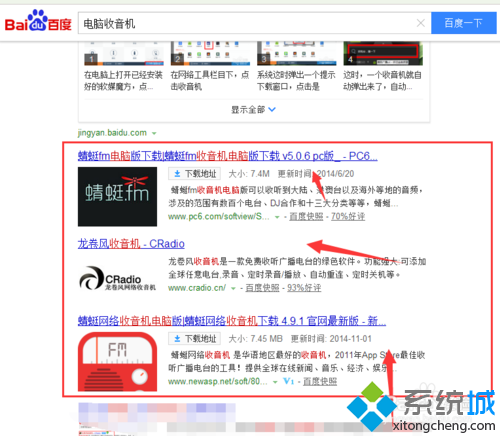
2、打开龙卷风收音机网站之后,我们点击网站上的“免费下载”。
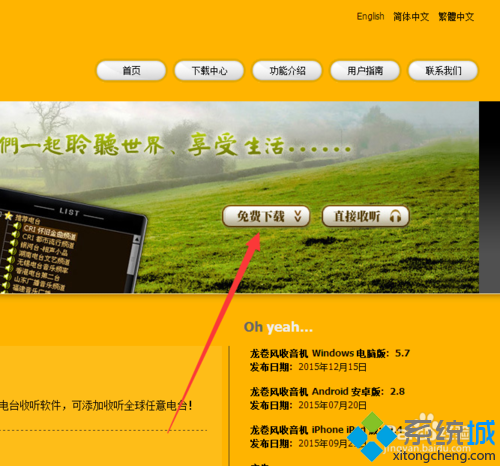
3、把软件下载到自己的电脑上之后,我们就双击打开安装软件,安装过程我就不给大家演示了,很简单。
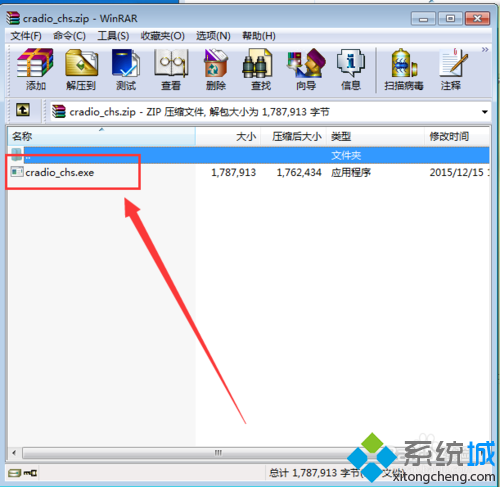
4、安装好软件之后,会在电脑上有一个龙卷风收音机软件的一个快捷方式,我们双击打开它。

5、完成第4步之后,我们就可以打开龙卷风收音机了,我们可以根据自己的喜爱,去选择打开哪个收音频道啦。

6、如果软件上面没有你想要收听的频道,我们可以点击软件底下的“添加”,把你喜欢的频道添加上去就可以啦。

看了上述小编的介绍,相信大家对windows10系统电脑中如何听收音机已经有了一定的了解。希望本教程能够帮助到所有有需要的朋友们!
相关教程:电脑上怎么听收音机龙卷风收音机电脑版我告诉你msdn版权声明:以上内容作者已申请原创保护,未经允许不得转载,侵权必究!授权事宜、对本内容有异议或投诉,敬请联系网站管理员,我们将尽快回复您,谢谢合作!










